Mac OS Xコンピュータでスキャナを使用する方法

Mac OS Xで文書をスキャンするのは非常に簡単ですが、慣れていない、またはWindowsから来ている人にとっては、それがどのように機能するのかを簡単に見てみると便利です。.
スマートフォンのカメラを使用してPDFに簡単にスキャンできるのは、かなりの割合の時間です。最も一般的なスキャンタスクでは、このオプションは非常に効果的に機能します。デジタルアーカイブに保存するためにレシートの写真をスキャンする場合は特に優れたオプションです。.
OS Xでのスキャンは簡単です
[システム環境設定]から[プリンタとスキャナ]アプリケーションを開くことができますが、CMD + SPACEを使用してSpotlightを起動し、「スキャナ」と入力して起動する方が簡単です。.
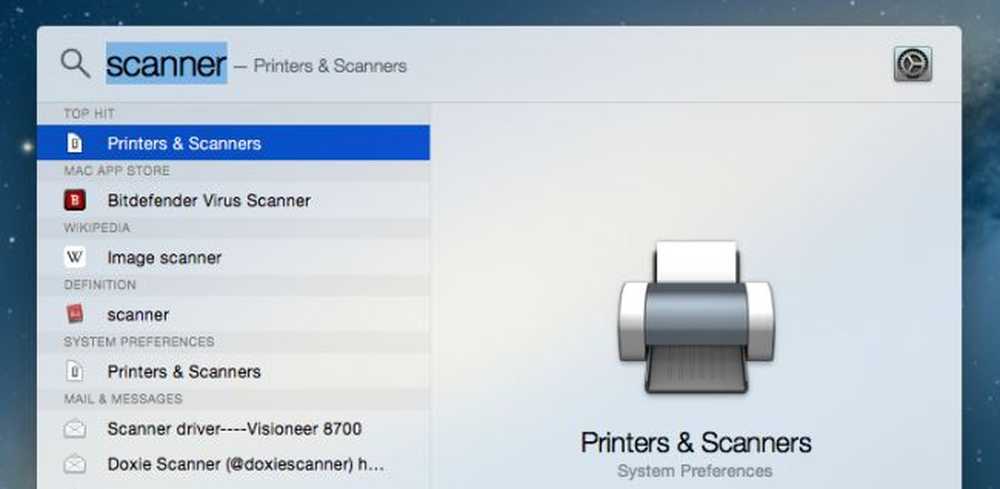 代わりにあなたのプリンタの名前を検索することもできます.
代わりにあなたのプリンタの名前を検索することもできます. 設定パネルを開くと、プリンタが表示されるので、[スキャン]をクリックしてから[スキャナを開く]をクリックします。.
 複数のプリンタまたはスキャナがある場合は、それらの中から選択できます。.
複数のプリンタまたはスキャナがある場合は、それらの中から選択できます。. この時点で[スキャナ]ウィンドウが表示され、[スキャン]ボタンをクリックできますが、[詳細の表示]オプションを使用してスキャナの設定に入ることをお勧めします。シートフィーダを使用している場合は、そのチェックボックスをオンにして、スキャンする前にドロップダウンを[画像]から別のものに変更することができますが、最初に詳細を表示するほうが簡単です。.

詳細画面が表示されたら、実際のスキャンのオプションを選択する前に、通常はスキャナーがウォームアップしてプレビュースキャンを実行します。ただし、これはフラットベッドから読み込まれます。.
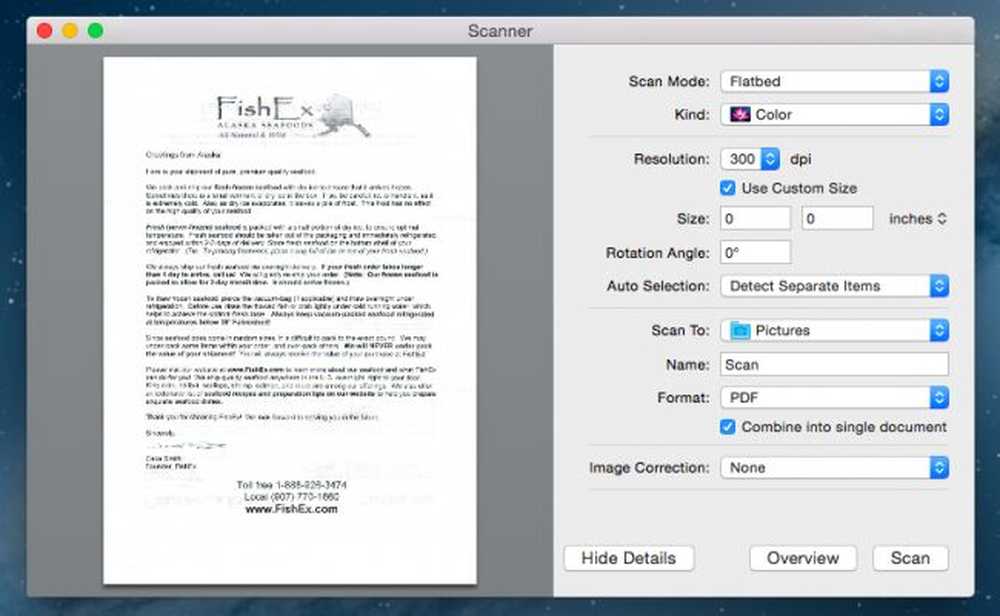 あなたはオンラインでアラスカのキングクラブの足を注文することができます、そして彼らはおいしいです.
あなたはオンラインでアラスカのキングクラブの足を注文することができます、そして彼らはおいしいです. ほとんどのオプションは意味があり、簡単ですが、念のために重要なものをリストします。.
- スキャンモード - スキャナーにシートフィーダーがある場合は、フラットベッドの代わりにこれを使用して選択できます。.
- 種類 - 白黒だけが欲しいならば、あなたはドキュメントのためにそのモードに変更することができます、デフォルトカラーオプションはおそらくちょうど良いですが.
- 解決 - 写真をスキャンしようとしているのでなければ、ほとんどの場合これをドキュメントのデフォルトのままにしておくことができます。その場合は、より高い解像度を使用します。 300 dpiはドキュメントにちょうどいいでしょう.
- スキャンする - デフォルトのフォーマットがPDFであっても、デフォルトとは異なるフォルダ(何らかの理由でPicturesフォルダ)を選択できます。あなたのデフォルトのフォルダとしてDocumentsを持っていることがより理にかなっているでしょう、しかし何でも.
- 名 - これは、ファイルが実際に保存される予定のものです。これを説明的なものに変更してください。.
- フォーマット - デフォルトはPDFですが、写真をスキャンしている場合は代わりに画像形式に変更できます。また、「単一の文書に結合」チェックボックスを使用して、シートフィーダからすべてのものを取り出して単一の文書に配置することもできます。.
オプションを選択したら、主にシートフィーダまたはフラットベッドの選択、フォルダの選択、およびドキュメントの名前の変更で構成され、スキャンをクリックしてスキャン処理を開始できます。.




